Novērsiet Microsoft Office problēmu, atverot to drošajā režīmā
Microsoft Birojs / / March 18, 2020
Ja esat Microsoft Windows lietotājs, jūs zināt par opciju sāknēt drošajā režīmā. Bet vai jūs zinājāt, ka ir arī drošais režīms Microsoft Office?
Ja esat Microsoft Windows lietotājs, jūs droši vien zināt par šo iespēju sāknēšana drošajā režīmā lai palīdzētu novērst startēšanas problēmas. Tas palaiž Windows tikai ar būtiskiem failiem un draiveriem, un tas ļauj vieglāk novērst ļaunprātīgu programmatūru vai citas problēmas.
Bet vai jūs zinājāt, ka ir pieejams drošais režīms? Microsoft Office arī? Faktiski šī funkcija pastāv jau kopš Office 2003, un tā ir noderīga, ja mēģināt labot Office programmu, kad pievienojumprogramma vai kāda cita programma ar to konfliktē un izraisa tās avāriju.
Aizkulisēs Office jau ir automatizēts drošais režīms, kas atklāj problēmu, palaižot Office programmu, un tā novērsīs vai izolēs problēmu, lai tā varētu veiksmīgi startēt. Bet, ja joprojām rodas problēmas, varat pats palaist Office drošajā režīmā.
Microsoft Office drošais režīms
Vienkāršākais veids, kā to izdarīt, ir nospiests taustiņš Ctrl un noklikšķiniet uz Office lietojumprogrammu, kas rada problēmas. Tad jūs redzēsit šādu ziņojumu - noklikšķiniet uz Jā.
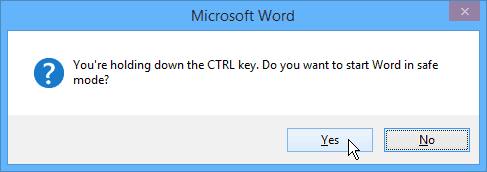
Vai arī, ja vēlaties izvairīties no iepriekšējās verifikācijas izvēlnes, varat palaist Office programmu tieši drošajā režīmā dialoglodziņā Palaist un ievadot /safe. Piemēram:
- winword / drošs
- Excel / drošs
- Outlook / drošs
- Elektroenerģija / droša
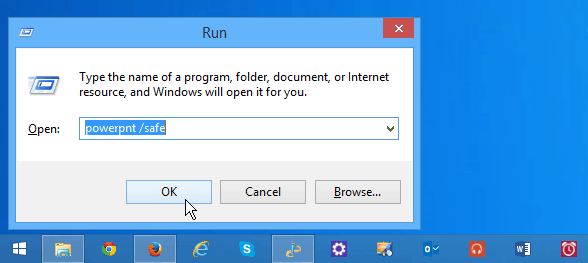
Kad programma vai dokuments tiek palaists, virsrakstu joslā redzēsit, ka tas darbojas drošajā režīmā, un vairākas iespējas nav pieejamas, tāpat kā, palaižot Windows drošajā režīmā. Piemēram, nav rīkjoslas pielāgojumu, netiek ielādēta automātiskā korekcija, veidnes nevar saglabāt utt. Tas ir paredzēts problēmu novēršanai, tāpēc nestrādājiet ar svarīgiem dokumentiem, atrodoties drošajā režīmā.
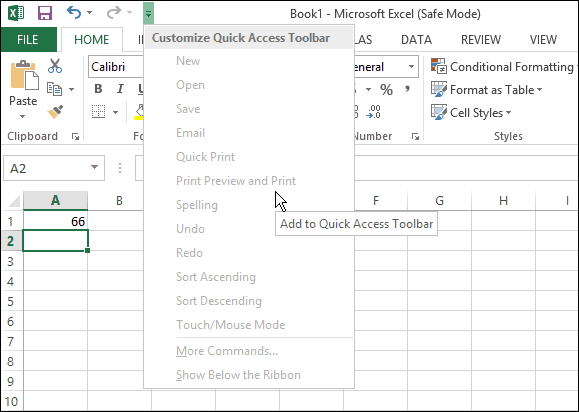
Ja joprojām rodas problēmas ar Office 2007, 2010 vai 2013 problēmas novēršanu, noteikti izlasiet mūsu rakstu: Kad Microsoft Office pārtrūkst, rīkojieties, kā to labot.
Vai arī lai iegūtu detalizētu ziņojumu par to, kas notiek ar MS Office, un palīdzētu to labot, apskatiet Microsoft bezmaksas utilītu: Biroja konfigurācijas analizatora rīks.
